使用Protel99 SE拼板的详细图解
Protel 99 SE原理图与PCB设计第3章

3.2 放置元器件
绘制原理图首先要进行元器件的放置。在放置元器件时,设 计者必须知道元器件所在的库并从中取出或者制作原理图元 器件,并装载这些必需的元器件库到当前设计管理器。
3.2.1 使用元器件库放置元器件
1.通过输入元器件编号来选取元器件
2.元器件列表选取
3.2.2 使用工具栏放置元器件
用户不仅可以使用元器件库来实现放置元器件,系统还提供了一些常用 的元器件,这些元器件可以使用Digital Objects工具栏来选择装载。如图 3-9所示的Digital Objects工具栏。该工具栏可以执行 View→Toolbars→Digital objects命令来装载,可以参考2.2节。
元器件最简单、最常用的选取方法是直 接在图纸上拖出一个矩形框,框内的元 器件全部被选中。
在主工具栏里有三个选取工具,即区 域选取工具、取消选取工具和移动被 选元器件工具,如图3-19所示。
3.菜单中的有关选取命令
3.4.2 元器件的移动
Protel 99 SE中,元器件的移动大致可以分成两种情况;一种情况是元器件在 平面里移动,简称“平移”。另外一种情况是当一个元器件将另外一个元器 件遮盖住的时候,也需要移动元器件来调整元器件间的上下关系,将这种元 器件间的上下移动称为“层移”。元器件移动的命令在菜单Edit→Move中, 如图3-21所示。
3.2.1 使用元器件库放置元器件 3.2.2 使用工具栏放置元器件
3.4.1 对象的选取 3.4.2 元器件的移动 3.4.3 单个元器件的移动 3.4.4 多个元器件的移动 3.4.5 元器件的旋转 3.4.6 取消元器件的选择 3.4.7 复制粘贴元器件 3.4.8 阵列式粘贴元器件 3.4.9 元器件的删除
Protel99SE绘制PCB过程详解
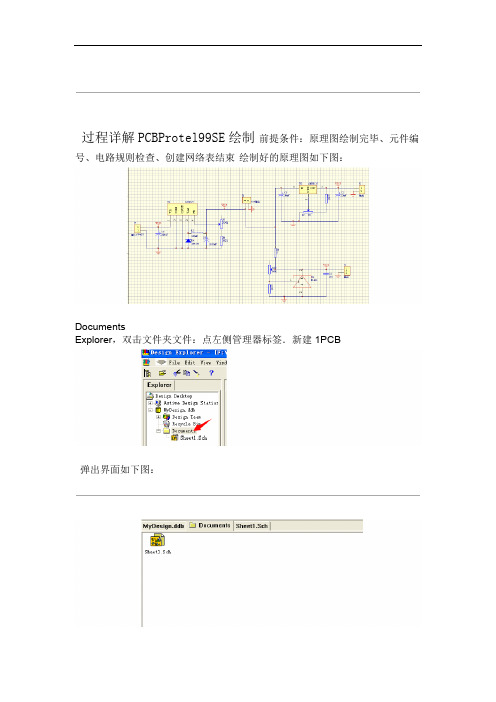
过程详解PCBProtel99SE绘制前提条件:原理图绘制完毕、元件编号、电路规则检查、创建网络表结束绘制好的原理图如下图:DocumentsExplorer,双击文件夹文件:点左侧管理器标签.新建1PCB弹出界面如下图:新建文件—New…File点菜单文件弹出对话框如下图:选中文件DecumentPCB ,点OK,输入新建的PCB如箭头所示,选中第3个图标文件,所以选择默认即可。
,此处因为只有一个PCB*.pcb名—所以是空的双击刚刚建立的2.PCB1.PCB文件,此时工作区内没有任何操作,根据要求绘制工作,中的然后选择KeepOutLayer单击左下角的,PlaceLine100mmX100mm框,此处绘制先正方形,后面可以根据布局后的电路要求修改。
PCB文件的封装库中选择合适的封装,为元器件添加封装时3.记住名称,可去然后去原理图问价中选择相应的器件,添加,下图一原理图中J4为例,J4为一个两针的排针,故选择SIP2封装最为合适。
OK,点击,在起设置窗口的FootprintSIP2返回到原理图,双击J4中输入的封装添加。
其余器件以相同方式添加封装。
即可完成J4Netlist—DesignCreate —需要生成网络表:4.添加完器件封装后,单击菜单OK 弹出如下对话框,直接点击生成如下网络表,检查此表,是否所有器件都有封装,是否所有器件都在这个表格中,如果有确实,重复第3步。
检查错误。
单击菜单栏的5.Tool-ERC…OK然后在弹出来的对话框中直接点击弹出如下图的检查报告界面,此处为空白,说明没有错误;若有错误,按照错误源进行查找并改正,然后重新差错,知道没有错误为止。
…Design—Update PCB6、将器件导入PCB文件。
单击菜单—Execute弹出如下图对话框,直接点击即由于软件问题,个别情况下会弹出如下对话框,不用担心,直接点击Yes 可文件,呈现如下图情况,所有器件都在之文件,进入PCBPCB.PCB此时点击前画好的方框右侧,而且所有器件都呈现绿色,器件呈现绿色是不对的,说明有错误存在。
PROTEL99SE图文教程

多少次艰苦的开始,它一样爱过去!1.万事开头难,从建立一个 *.DDB 文件开始2.定义新建*.DDB的选项.GIF3.所有新建的文件一般放置在主文件夹中4.进入并新建*.SCH5.新建一个*.SCH文件(注意看一下那些中文的文字注释)6.添加新的零件库.GIF此时请添加我给大家提供的点击下载常用SCH零件>>下载后请用WINRAR解压软件进行解压7.下面这个就是具体的添加方法了8.做好这些我们就可以开始进行画一个漂亮的SCH格式的原理图了>>开始画原理图啦!首先要先设置一下,去掉讨厌的网格显示在这里我们利用先前添加好的SCH零件库做一个简单的SCH格式原理图,然后进行自动布线1.如何调出SCH零件进行并且进行属性设置2.如何正确的设置SCH零件的属性3.一个必须学会的操作,那就是网络标号的使用,SCH可不是单纯的画图板4.电源地的设置,这可是整个电气系统的半边天了5.连线工具,和网络标号的和网络标号左右一样,更直观一些,属于使用频率很高的工具6.到这里我们就已经画好一个简单的电子电路原理图了,它具备了电源、负载、电气连接关系,三个最基本的要素,下面我们来看看如何把它快速的变成PCB电路板!>>1.在Documents目录下新建一个*.PCB文件,这样做的目的是要让*.SCH和*.PCB在同一目录下2.添加自动布线要用到的封装库3.添加我给大家准备的用于教学的封装库,点击下载它,下载后用WINRAR解压4.这是添加好后的效果5.一定要把尺寸单位转换一下,英制实在是不爽到这里准备工作就做好了,进入SCH到PCB的转变>>1.先看看SCH中都有什么零件2.就是这个选项了,一个革命性的强大功能3.注意看一下中文注释4.如果遇到这个问题,说明SCH的里面还存在小的问题,注意看中文注释5.这是成功导入后的显示方面的一些技巧6.一些常用的技巧,补充一点,如要旋转元件的话,只要用鼠标按住元件然后按压键盘“空格键”即可7.画一个PCB的外型框8.做一个自己要的外型框,然后把PCB零件封装移动到里面去到了这里,我们就可以进入自动布线的操作了>>终于到自动布线啦!1.可以先看看尺寸是不是合适2.对元件进行一下布局,就是用鼠标拖动元件而已,键盘的“空格键”负责翻转元件3.自动布线之前要校验一下,看看是不是有错误!4.可以开始自动布线了5.这是自动布线之前的最后一步6.自动布线完成了,到这里你已经完成了对PROTEL99SE的一次快速穿越!下一步我们来看看SCh零件库中零件是如何创建出来的,用系统自带的零件库就是二个字“不爽”学会自己做SCH零件才能玩的随心所欲学会自己做PCB封装我们才能纵横四海做SCH零件了,很关键的一步,自力更生才可能走得更远!1.先来打开SCH文件,选中教学提供的那个SCH零件库,然后选编辑,进入SCH零件编辑器2.在这个现有的库中新建一个SCH零件3.先以做一个SCH电阻零件为例子说明一下,请注意看图中所有的中文注释!4.要注意SCH零件的管脚的电气连接有效点是有讲究的!仔细看一下下面这个图,注意看中文注释!5.用这个方法可以给零件库中的零件改名字6.最后是保存你的所有劳动成果,要提取的你的新零件需要重新启动PROTEL99SE到这里,我们已经学会了如何来做SCH零件了,下面我们再来看看如何做一个PCB封装>>1.打开在前几课已经做过的PCB,选择那个我给大家提供的封装库,然后按着图选择编辑按纽就进入了PCB封装编2.先把制式转换一下,改为公制3.新建一个PCB封装2.4.之后会出现这个对话框,是一个傻瓜精灵,选择取消,因为我们要做一个完全属于自己的封装5.注意:在做之前一定要把封装的起始位置定位成绝对中心,否者做好后的封装无法正常调用!6.如果对默认的封装名不满意,就需要改一个自己喜欢的7.这个是用来设置网格的标准,属于是个人喜好问题8.这个就是执行上一步后的对话框X9.可以开始做封装了,注意哪些中文注释,核心问题就是焊盘的名称,但愿你还记得做SCH零件的重点>>10.用这个功能可以知道我们做的封装的尺寸是不是精确的恭喜恭喜! 到这里,你已经学会了PROTEL的基本操作,剩下的是一些的特殊技巧和高级设置了>>前面我们走马观花的对SCH做了一些操作,这回我们来看看SCH中的一些高级设置和操作技巧1.看看如何对SCH的操作环境做一下合理的设置:2.这是对一些单方向3脚零件的反转技巧操作3.PROTEL本身也带有非常丰富的元件库,现在我们来看看如何来自动搜索出这些零件5.关闭PROTEL99SE时的技巧,如果你的电脑配置一般,分步的关闭可以避免死机和丢失你的成果关键操作是鼠标右键>>Close6.这是科学管理文件的典范,如果你的内存不是非常大,注意不要打开太多的并行任务7.文件做好后你会发现DDB的文件个头很大,同时你可能最需要里面的部分文件,如何做呢?那就是先导出然后再用压缩软件压缩!在PCB中,如何校验和查看PCB单个的网络连接情况1.这是一个很有用的功能,请注意看那些白色的线!2.变白的方法在PCB中给PCB补泪滴的具体操作仔细看这里,我们将学会做给PCB补泪滴的具体操作在PCB中给PCB做覆铜的具体操作这里我们可以知道给PCB做覆铜是多么的简单在PCB中如何找到我们要找的封装在PCB中如何找到我们要找的封装在PCB中如何打印出中空的焊盘(这个功能对于热转印制板比较有用) 让我们打印出中空的焊盘,这是一个关于热转印支PCB板的操作看看什么是热转印制板>>如何在PCB文件中加上漂亮的汉字在PCB文件上面加上汉字一直都是很多网友比较感兴趣的事情。
Protel99SE使用教程

Wuhan University of Technology
层次原理图结构
层次式电路主要包括两大部分:主电路图和子电路图。其中主 电路图与子电路图的关系是父电路与子电路的关系,在子电路图中 仍可包含下一级子电路。 1.主电路图 主电路图文件的 扩展名是.prj。 主电路图相当于整机电路 图中的方框图,一个方块图 相当于一个模块。图中的每 一个模块都对应着一个具体 的子电路图。
主电路图(Z80 Processor.prj) 武汉理工大学
Wuhan University of Technology
2.子电路图 子电路图文件的扩展名是.sch。 一般地子电路图都是一些具体的电路原理图。子电路图与主电 路图的连接是通过方块图中的端口实现的。如图2和图3所示。
图2
主电路图中的一个方图
菜单栏
主工具栏
文件切换标签
设计 浏览器
浏览 管理器
设计主页面
设计管理器
状态栏
命令栏
武汉理工大学
Wuhan University of Technology
第二章 原理图设计
一、原理图设计流程
开 始 设置图纸大小 环境设置 放置、排列零件 原理图布线 调整线路 输出相关报表 存盘打印 结束电路图设计
• 注意:设计中,器件库必须是对应的器件库加载, SCH、PCB等,错误加载时软件将提示错误操作, 并且不进行加载 • 器件库中很多是以公司名称命名的专业器件库
武汉理工大学
Wuhan University of Technology
• 经常使用到的元器件库:Protel DOS Schematic Libraries
武汉理工大学
Wuhan University of Technology
Protel 99 SE原理图与PCB设计第9章
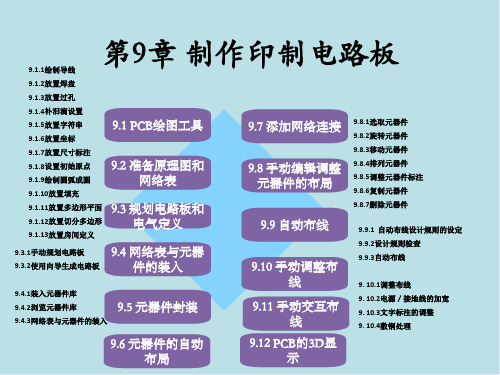
9.1.9 绘制圆弧或圆
1.边缘法
2.中心法
1)首先单击绘图工具栏中的按钮,或 选择执行Place/Arc(Edge)命令。 2)执行该命令后,光标变成了十字形 状,将光标移到所需的位置,单击鼠标 左键,确定圆弧的起点。然后再移动鼠 标到适当位置单击鼠标左键,确定圆弧 的终点。 3)单击鼠标左键确认,即得到一个圆 弧。
1)首先单击绘图工具栏中的按钮,或选择执 行Place/Arc(Center)命令。 2)执行命令后,光标变成了十字形状,将光 标移到所需的位置,单击鼠标左键,确定圆 弧的中心。 3)将光标移到所需的位置,单击鼠标左键, 确定圆弧的起点,再移动鼠标到适当位置单 击鼠标左键,确定圆弧的终点。 4)单击鼠标左键确认,即可得到一个圆弧
9.1.12 放置切分多边形
切分多边形与多边形类似,不过它是用来切分内部电源层(Internal Plane) 或接地层的。下面讲述放置切分多边形的方法。
9.1.13 放置房间定义
在对电路图布线获取PCB图形时,可以将元件、元件类或封装分配给一个房间,房间 可以定义在顶层或底层,并且可以确定目标保持在其内或其外。当移动房间时,房 间内的实体也随之移动。房间定义可以设定无效,也可以被锁定。
第9章 制作印制电路板
9.1.1绘制导线
9.1.2放置焊盘
9.1.3放置过孔
9.1.4补泪滴设置 9.1.5放置字符串 9.1.6放置坐标 9.1.7放置尺寸标注 9.1.8设置初始原点 9.1.9绘制圆弧或圆 9.1.10放置填充 9.1.11放置多边形平面
9.1 PCB绘图工具
9.2 准备原理图和 网络表
9.1.8 设置初始原点
在设计电路板的过程中,用户一般使用程序本身提供的坐标系,如果 用户自己定义坐标系,只需设置用户坐标原点,具体步骤如下: 1)用鼠标单击绘图工具栏中的按钮,或者选择执行Edit/Origin/Set命 令。 2)执行命令后,光标变成了十字形状,将光标移到所需的位置,单 击鼠标左键,即可将该点设置为用户定义坐标系的原点。 3)用户想恢复原来的坐标系,执行命令Edit/Origin/Reset即可。
使用Protel99SE拼板的详细图解解析
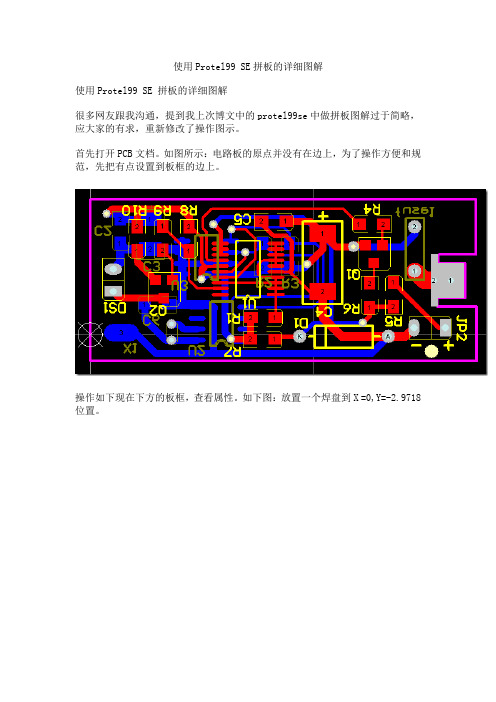
使用Protel99 SE拼板的详细图解使用Protel99 SE 拼板的详细图解很多网友跟我沟通,提到我上次博文中的protel99se中做拼板图解过于简略,应大家的有求,重新修改了操作图示。
首先打开PCB文档。
如图所示:电路板的原点并没有在边上,为了操作方便和规范,先把有点设置到板框的边上。
操作如下现在下方的板框,查看属性。
如下图:放置一个焊盘到X =0,Y=-2.9718位置。
点击菜单Edit—Origin—Set ,鼠标点选择X =0,Y=-2.9718位置焊盘点,完成了重新设置了原点的操作。
从下图看,为了方便电路板生产厂家的加工和焊接工厂的加工,拼版的方向是向上Y轴方向拼版。
接着为了在拼版过程中好对齐板边,所以需要在Y轴的顶边放置一个选择焊盘,用于拼版时电路板的放置。
电路板生产工艺中无间隙拼版的间隙0.5mm左右工艺边不能低于5mm .,那么定位焊盘位置就是Y轴板边高度加0.127MM。
如下图Y轴高18.5,那么在板边上放置一个X=0, Y=18.627的焊盘。
效果如下图:全选电路板,并复制电路板,复制电路板的时候,鼠标点到X=0,Y=0原点上。
然后选择菜单栏中的paste special (特殊粘贴,使用特殊粘贴,可以保证拼板不会自动重命名。
),在弹出的对话框中勾选 Keep net narr 和Duolicate design 两项,如下图二所示。
点击Paste ,鼠标的光标移动Y轴X=0, Y=18.627的焊盘的中点。
就完成的无缝拼版。
如图:拼版线就刚好是0.508mm.满足了做板工艺有求。
在去掉为了方便拼板所加的两个焊盘,就大功告成了。
有时候为了方便SMT生产,一般都会在板两边多加5MM的工艺边,并在对角放置MARK点。
关于MARK点的小知识MMARK点的分类1)Mark点用于锡膏印刷和元件贴片时的光学定位。
根据Mark点在PCB上的作用,可分为拼板Mark点、单板Mark点、局部Mark点(也称器件级MARK点)2)拼板的工艺边上和不需拼板的单板上应至少有三个Mark点,呈L 形分布,且对角Mark点关于中心不对称3)如果双面都有贴装元器件,则每一面都应该有Mark点。
用Protel99SE绘制PCB板图步骤

用Prote l99 SE绘制PCB板图步骤1、绘制原理图x x.sch2、元件编号:点菜单—Tools工具—Annota te…注释,选中Re-Annota te Method排列方式中的4 Across then down,再点OK。
3、电路规则检查:返回到原理图,点菜单—Tools工具—ERC电气规则检查,如果电路中存在电气错误就会给出报告并在原理图上显示出来,修改原理图中的错误,直至无错误则进行下一步。
4、创建网络表:返回到原理图,点菜单—Design设计—Create Netlis t…创建网络表,点OK。
5、新建PCB文件:返回该设计的文件夹Do cumen ts,点菜单Fil e文件—New…新建文件,选中第3个图标 PCB Decume nt,点OK,输入新建的P C B文件名—xx.pcb。
6、装载封装元件库:打开新建的P C B文件,点击左侧“Browse PCB”标签,在Brows e窗口的下拉菜单中选择Libr aries,点击下面的A d d/Remove按纽,找到PCB封装元件库并选中,双击所选元件库文件或点A dd按纽,点OK。
7、装载网络表:单击菜单—Design设计—Netlis t…网络表,单击对话框中的Brow se…按纽,点开Docu ments文件夹,选中刚建立的网络表文件,单击OK,若有错误就会在Erro r一列中显示出来,关闭对话框,回到原理图修改错误,重新做第4、7两步,直至无错通过。
8、放置封装元件:上一步若无错误,则按Exec ute按钮,将所有的元件封装放入P C B窗口中。
点击全局按钮,就会看到所有元件放入P C B窗口中了。
9、设置PCB板参数:在PCB文件上,点鼠标右键,选择菜单Op tions选项中的L a yers层,在第一个Vi sible前打勾,再将第2个V i sibl e (网格2)改成400m il,—OK。
Protel-99-SE电路设计与仿真教程PPT课件

.
51
2.5.4元件的剪贴 2.5.5元件的删除 2.5.6元件的排列与对齐 2.5.7阵列式粘贴 2.5.8元件属性的编辑
• Protel 99 SE提供了一个集成的设计工作环境, 根据Protel 99 SE的“客户/服务器”框架体系。 在Protel 99 SE中,用户必须首先创建一个类型 为.ddb的数据库,称为项目数据库。用户以后 所有的设计文件都存储在这个数据库中。
• 用户创建项目数据库非常简单,只需 点“File” “New”项,就会弹出如图所示的对 话框。
七段数码显示 管
.
N-沟道结型场效 应管 仪表
扩音器,麦克风
扩音器,麦克风2
N-双重场效应管
金属氧化物半导 体场效应晶体管
47
交流电动机 伺服电动机 步进电动机
与非门 氖管 或非门
.
非门
npn双向交流开关
感光三极管
运算放大器
光隔离器
光电隔离开关(发光二 极管+三端可控制硅型)
48
或门 听筒塞孔
立体声听筒塞孔
.
61
2.7.8制作电路的I/O端口
• 当两个电路有某一个地方是相连的时候, 我们可以采用前面所讲的网络标号的方 法,同时我们还可以用I/O端口的方法。 使某些I/O端口具有相同的名称,这样就 可以将它们视为同一网络或者认为它们 在电气上是相连的。
.
62
第3章 原理图设计进阶
.
63
3.1层次原理图的设计
ProtelSE教程使用方法演示文稿
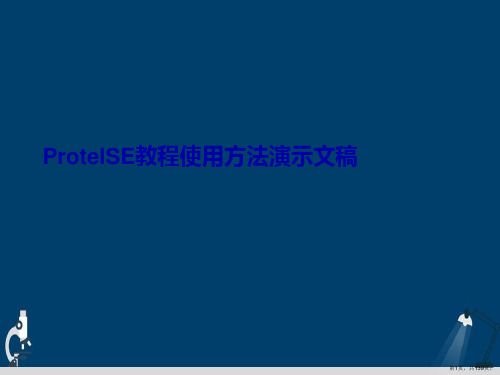
第1页,共139页。
优选ProtelSE教程使用方法ppt
第2页,共139页。
第一章 Protel99SE简介
• 1.1 Protel 99 SE的组成 • 1.2 Protel 99 SE的运行环境 • 1.3 Protel 99 SE的操作环境及特点 • 1.4 电路板设计的基本步骤
第46页,共139页。
第47页,共139页。
第48页,共139页。
2.5 绘制原理图的方法总结
原理图的绘制并不复杂,主要是要学会熟练 运用,要熟悉工具栏上的按钮和元件库的一些常 用元件。
这里要着重提出的是关于画面的管理的问题。 在前面的内容中没有做特别的介绍,而关于画面 的管理对于整个绘制过程又是非常重要的。
第27页,共139页。
第28页,共139页。
第2ห้องสมุดไป่ตู้页,共139页。
2.3 放置元件
2.3.1 利用浏览器放置元件
• 在如图2-17所示中的【Browse】选项的下拉式选 框中,选中【Libraries】项。
• 然后单击列表框中的滚动条,找出元件所在的元件 库文件名,单击鼠标左键选中所需的元件库;再在该文 件库中选中所需的元件。
第3页,共139页。
1.1 Protel 99 SE的组成
• Protel 99 SE主要由原理图设计系统、印制电路 板设计系统两大部分组成。
第4页,共139页。
1.原理图设计系统
• 这是一个易于使用的具有大量元件库的原理图编 辑器,主要用于原理图的设计。它可以为印制电 路板设计提供网络表。该编辑器除了具有强大的 原理图编辑功能以外,其分层组织设计功能、设 计同步器、丰富的电气设计检验功能及强大而完 善的打印输出功能,使用户可以轻松完成所需的 设计任务。
- 1、下载文档前请自行甄别文档内容的完整性,平台不提供额外的编辑、内容补充、找答案等附加服务。
- 2、"仅部分预览"的文档,不可在线预览部分如存在完整性等问题,可反馈申请退款(可完整预览的文档不适用该条件!)。
- 3、如文档侵犯您的权益,请联系客服反馈,我们会尽快为您处理(人工客服工作时间:9:00-18:30)。
使用Protel99 SE拼板的详细图解
使用Protel99 SE 拼板的详细图解
很多网友跟我沟通,提到我上次博文中的protel99se中做拼板图解过于简略,应大家的有求,重新修改了操作图示。
首先打开PCB文档。
如图所示:电路板的原点并没有在边上,为了操作方便和规范,先把有点设置到板框的边上。
操作如下现在下方的板框,查看属性。
如下图:放置一个焊盘到X =0,Y=-2.9718位置。
点击菜单Edit—Origin—Set ,鼠标点选择X =0,Y=-2.9718位置焊盘点,完成了重新设置了原点的操作。
从下图看,为了方便电路板生产厂家的加工和焊接工厂的加工,拼版的方向是向上Y轴方向拼版。
接着为了在拼版过程中好对齐板边,所以需要在Y轴的顶边放置一个选择焊盘,用于拼版时电路板的放置。
电路板生产工艺中无间隙拼版的间隙0.5mm左右工艺边不能低于5mm .,那么定位焊盘位置就是Y轴板边高度加0.127MM。
如下图Y轴高18.5,那么在板边上放置一个X=0, Y=18.627的焊盘。
效果如下图:
全选电路板,并复制电路板,复制电路板的时候,鼠标点到X=0,Y=0原点上。
然后选择菜单栏中的paste special (特殊粘贴,使用特殊粘贴,可以保证拼板不会自动重命名。
),在弹出的对话框中勾选 Keep net narr 和Duolicate design 两项,如下图二所示。
点击Paste ,鼠标的光标移动Y轴X=0, Y=18.627的焊盘的中点。
就完成的无缝拼版。
如图:
拼版线就刚好是0.508mm.满足了做板工艺有求。
在去掉为了方便拼板所加的两个焊盘,就大功告成了。
有时候为了方便SMT生产,一般都会在板两边多加5MM的工艺边,并在对角放置MARK点。
关于MARK点的小知识
MMARK点的分类
1)Mark点用于锡膏印刷和元件贴片时的光学定位。
根据Mark点在PCB上的作用,可分为拼板Mark点、单板Mark点、局部Mark点(也称器件级MARK点)
2)拼板的工艺边上和不需拼板的单板上应至少有三个Mark点,呈L 形分布,且对角Mark点关于中心不对称
3)如果双面都有贴装元器件,则每一面都应该有Mark点。
4)需要拼板的单板上尽量有Mark点,如果没有放置Mark点的位置,在单板上可不放置Mark点。
5)引线中心距≤0.5 mm的QFP以及中心距≤0.8 mm的BGA等器件,应在通过该元件中心点对角线附近的对角设置局部Mark点,以便对其精确定位。
6)如果几个SOP器件比较靠近(≤100mm)形成阵列,可以把它们看作一个整体,在其对角位置设计两个局部Mark点。
设计说明和尺寸要求:
1)Mark点的形状是直径为1mm的实心圆,材料为铜,表面喷锡,需注意平整度,边缘光滑、齐整,颜色与周围的背景色有明显区别;阻焊开窗与Mark点同心,对于拼板和单板直径为3mm,对于局部的Mark点直径为1mm.
2)单板上的Mark点,中心距板边不小于5mm;工艺边上的Mark点,中心距板边不小于3mm。
3)为了保证印刷和贴片的识别效果,Mark点范围内应无焊盘、过孔、测试点、走线及丝印标识等,不能被V-CUT槽所切造成机器无法辨识。
4)为了增加Mark点和基板之间的对比度,可以在Mark点下面敷设铜箔。
同一板上的Mark点其内层背景要相同,即Mark点下有无铜箔应一致。
5)对于单板和拼板的Mark点应当作元件来设计,对于局部的Mark点应作为元件封装的一部分设计。
便于赋予准确的坐标值进行定位。
Q1 T4 A
如图加了两个Mark点(因为本例子上有合适的位置加Mark点,所以并没有外加5MM的工艺边)。
当我重新浏览了网页,我忽略了另外一个更加简单的拼板方法,就是使用队列粘贴。
我把方法也写出来。
打开PCB电路板。
安装上面的方法设置好电路板的原点。
查看原点外的板边框尺寸,如图:
如果以Y轴拼板,那么等下就会用到Y=44.196+0.127=44.323.
如果以X轴拼板,那么就用到X==97.79+0.127=97.917.
为什么会计算这两个尺寸呢?因为在队列粘贴中用到这两个参数进行板到下块板的距离。
全选电路板,复制电路板时,复制选择十字光标一定要在电路板的原点上,进行复制。
选择菜单栏中的Edit—Paste Special,然后选择菜单栏中的paste special (特殊粘贴,使用特殊粘贴,可以保证拼板不会自动重命名。
),
在弹出的对话框中勾选 Keep net narr 和Duolicate design 两项,
如下图二所示,并点击Paste Array.
弹出如图对话框:
拼板数,拼板方式,圆圈型拼版,直线型拼板。
使用直线型拼板,拼板方向选择,如下图。
Y轴拼板时,(这个就是Y轴板边加0.127,
为什么加0.127是为了满足PCB板电路板生产工艺中无间隙拼版的间隙0.5mm 左右)。
X轴拼板时,。
设置完成后点击,回到了PCB编辑版面,在版面空旷区,十字标点击某点,就完成了队列拼板。
取消选择。
如图:
删除原PCB,两边各加5MM的板边和MARK,就完成了拼板。
为了显示清楚,去掉DRC和飞线方法如下图,选择菜单栏中的Design —Options
在推出的Docunment Options 中去掉 DRC Errors 和Connettion. 。
